Trucos y Consejos
Cómo compartir una canción de Spotify en tu estado de WhatsApp
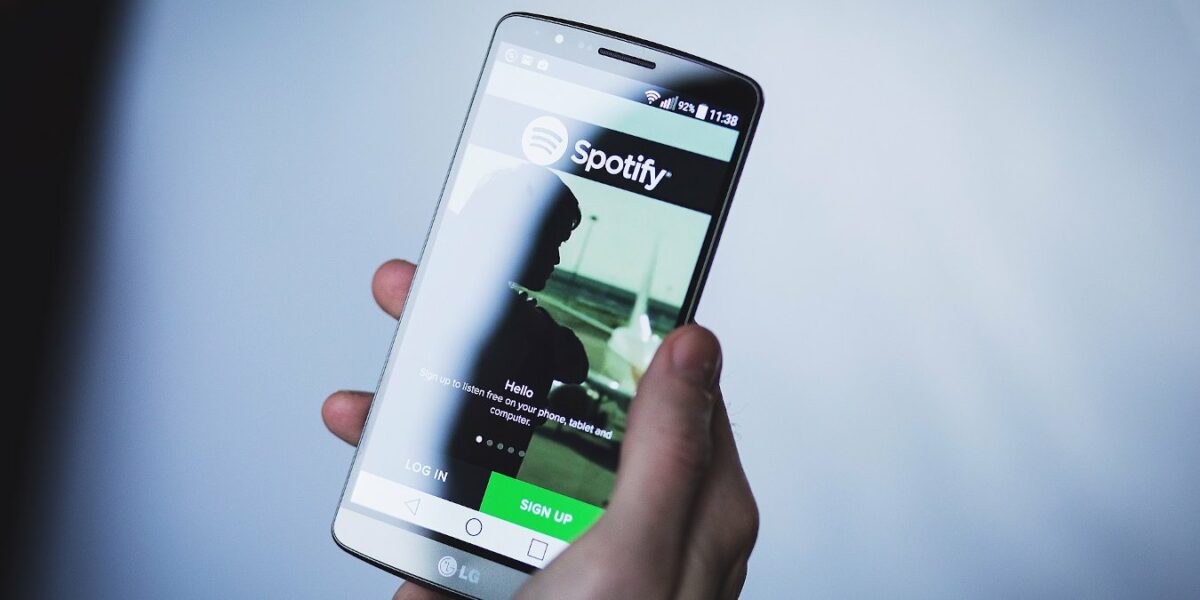
- 23 de septiembre de 2019
- Actualizado: 12 de junio de 2025, 20:50
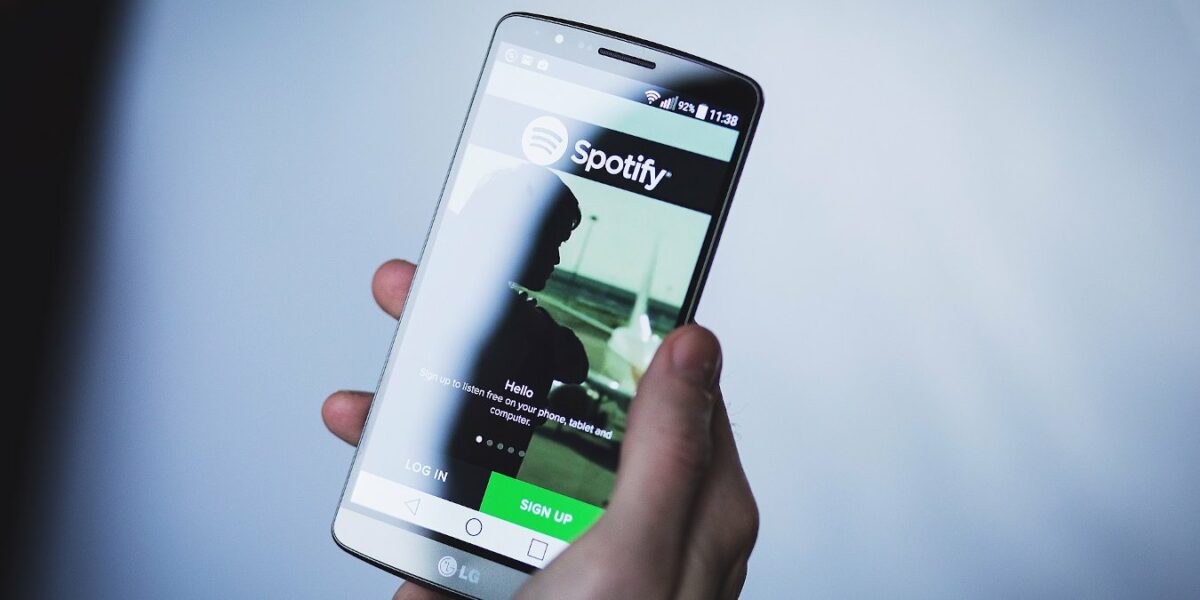
WhatsApp es para gran parte de nosotros una aplicación imprescindible en nuestro día a día. Gracias a ella podemos estar siempre en contacto a través de mensajes de texto e incluso llamadas y videollamadas. ¡Y todo ello de forma completamente gratuita! Es por ello que no es de extrañar que sea una de las aplicaciones más descargadas tanto de la App Store como de la Play Store.
Si sois ávidos usuarios de WhatsApp y os encanta poner mensajes de estado, seguro que ya habréis echado un vistazo a nuestra selección de apps gratuitas para ello.
En el artículo de hoy os vamos a enseñar cómo compartir una canción de Spotify en vuestros estados. Y es que bien es sabido que no hay mejor forma de hacer llegar un bonito mensaje en vuestros estados de WhatsApp.
Cómo poner una canción de Spotify en tu estado de WhatsApp
Para poder compartir una canción en tu estado de WhatsApp en primer lugar vas a necesitar tener Spotify instalado en tu dispositivo móvil. Puedes descargar la app de forma rápida y segura bajo estas líneas.
- Spotify para Android
- Spotify para iOS
Una vez hecho esto, abre Spotify y selecciona la canción que quieras compartir en tu estado. Puedes hacer esto tanto desde la opción “Buscar” como accediendo a tu biblioteca y pulsando en la canción que más te guste.
Tras seleccionar la canción, pulsa en el icono compartir que encontrarás en la esquina inferior derecha de la pantalla. Si no sabes reconocerlo a primera vista, te ayudará saber que éste tiene una forma parecida al símbolo “<“.
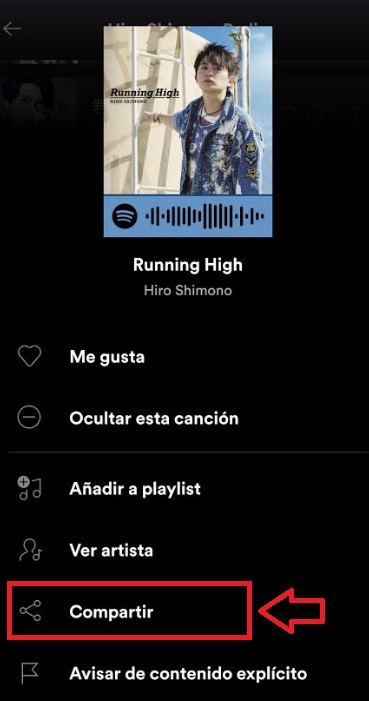
También puedes realizar este mismo paso desde la ficha de la canción en cuestión y luego pulsar en el botón “Compartir”. Lo encontrarás entre las opciones “Ver artista” y “Avisar de contenido explícito”

Tras ello Spotify solicitará que selecciones la red social a través de la cual quieres compartir tu selección. Pulsa WhatsApp para que automáticamente se abra la aplicación en tu móvil. Nuevamente es importante asegurarse de tener WhatsApp instalado y actualizado en tu dispositivo para que este paso funcione.
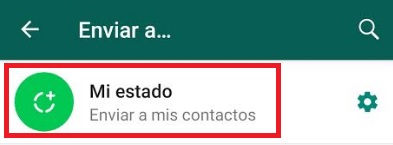
Ya con WhatsApp abierto, selecciona la opción “Mi estado” que aparece en la parte superior de la lista. Para finalizar simplemente pulsa el icono enviar que aparecerá en la esquina inferior de tu pantalla.
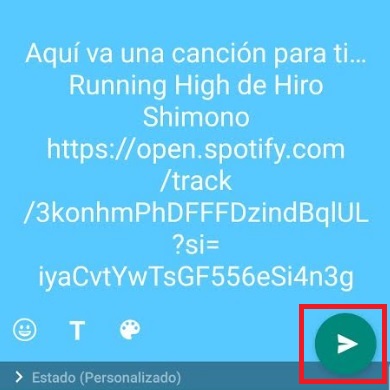
Antes de finalizar el proceso, WhatsApp solicitará una confirmación por tu parte para que revises la canción que quedará compartida en tu estado junto a su respectivo link a Spotify. Si todo está correcto, simplemente pulsa en el botón “Enviar” de la esquina inferior derecha.
Tras ello tu canción aparecerá en tu estado de WhatsApp para que cualquiera de tus contactos pueda escucharla a través de Spotify. ¡Así de sencillo!
Cómo poner música de Spotify en tus estados de WhatsApp
Si lo que buscas es que una canción suene directamente en tu estado de WhatsApp, sin necesidad que tu contacto tenga que pulsar un link, lamentamos decirte que no hay ninguna opción directa para ello. Sin embargo, existe un pequeño truco con el que podrás conseguir un objetivo parecido.
Simplemente abre tanto Spotify con la canción seleccionada y la página de escribir estado de WhatsApp y espera a que aparezca el deslizador de Spotify para escuchar la canción en segundo plano. Una vez suceda esto, pulsa tanto el botón play para empezar a escuchar la canción y el botón de grabar vídeo de tus estados. Esto creará un vídeo con tu canción de fondo que luego podrás compartir a modo de estado. Eso sí, asegúrate de enfocar la imagen que desees que aparezca pues ésta aparecerá como fondo de tu estado.
Esperamos que este pequeño artículo os haya servido de ayuda para poner música de Spotify en vuestros estados de WhatsApp.

Guía de WhatsApp: los mejores trucos, tutoriales y artículos
Leer másMireia Fernández es una apasionada del mundo de los videojuegos y las nuevas tecnologías cuya afición se remonta al MSX HB 501p de su niñez. Nacida y residente en Barcelona, Mireia lleva más de 10 años ejerciendo como editora y está especializada en la redacción de análisis, tutoriales y guías de software así como también en darlo todo para tratar de publicar noticias antes que nadie. Entre sus aficiones está pasar horas y horas jugando con la consola, pasear a su golden retriever y mantenerse al día de las novedades del mundo SEO.
Lo último de Mireia Fernández
- CCleaner Free: Tu solución simple para revisiones regulares de tu PC
- CCleaner Free: Tu solución simple para chequeos de salud regulares en tu PC
- GTA 5 Mejores Trucos, Dinero, Códigos y Claves para PS5, PS4 y PS3
- Cómo Microsoft 365 para Empresas está potenciando la colaboración y la productividad en las empresas.
También te puede interesar
 Noticias
Noticias‘Super Mario Bros 2’ es realmente ‘Doki Doki panic’… ¡Pero ‘Doki Doki Panic’ pudo ser otro ‘Super Mario’!
Leer más
 Noticias
NoticiasLa secuela de la serie de animación que nos enamoró a todos ya está en marcha
Leer más
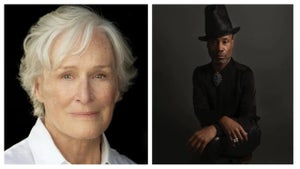 Noticias
NoticiasYa podemos ver el tráiler del reboot de este clásico policíaco de los 80
Leer más
- Noticias
Estos son algunos de los nuevos personajes de la precuela de Los Juegos del Hambre
Leer más
 Noticias
NoticiasLa película de Minecraft llega a Max, y ya conocemos su fecha de estreno
Leer más
 Noticias
NoticiasMidjourney es acusada por Disney de crear millones de imágenes sin licencia
Leer más

